Power BIのデータをエクスポートする方法
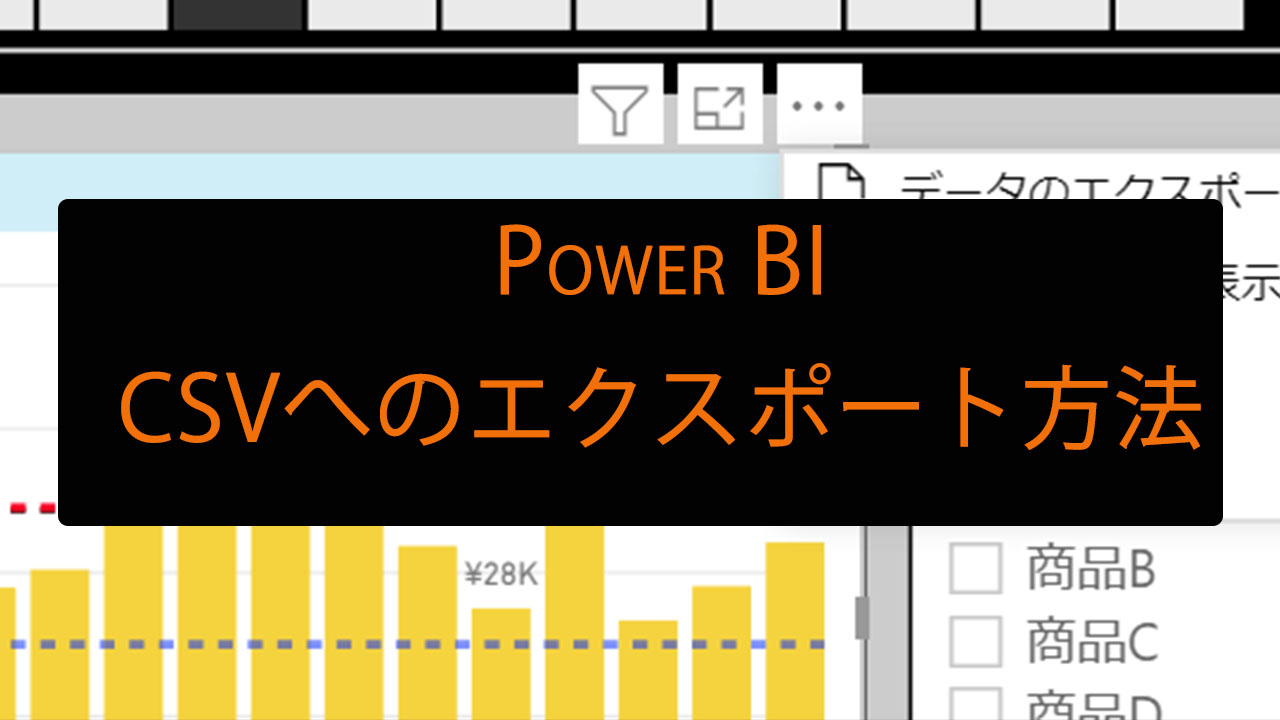
通常Power BIはCSVやExcelといったデータをインポートしてビジュアル(グラフやチャートなんか)を作っていきますが、実はそのビジュアルの元になっているデータをCSVファイルとして逆出力することも可能です。
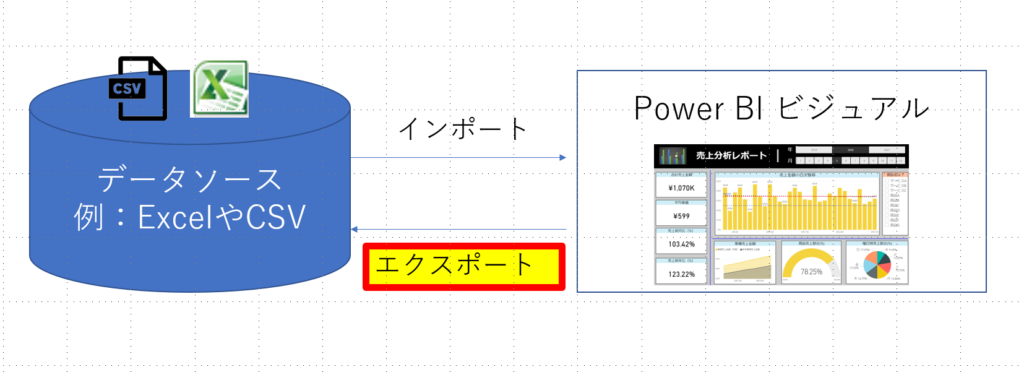
実際問題として自分の会社の中でも、Power BI Desktopを扱える人はまだまだ少なく、Power BI Desktopで集計・加工した情報をエクセルやCSVの情報として出して欲しいというリクエストは結構あります。
そういう意味では、より馴染みのあるCSVファイルへエクスポートできるというのは、結構便利なのです。
やり方に関しては、You Tubeに動画版もアップしているのでこちらの方が見やすければご覧ください。
エクスポート方法
エクスポート方法といっても、簡単です。
例えば下図棒グラフのデータをエクスポートしたい場合、
棒グラフのビジュアルを1クリックして、
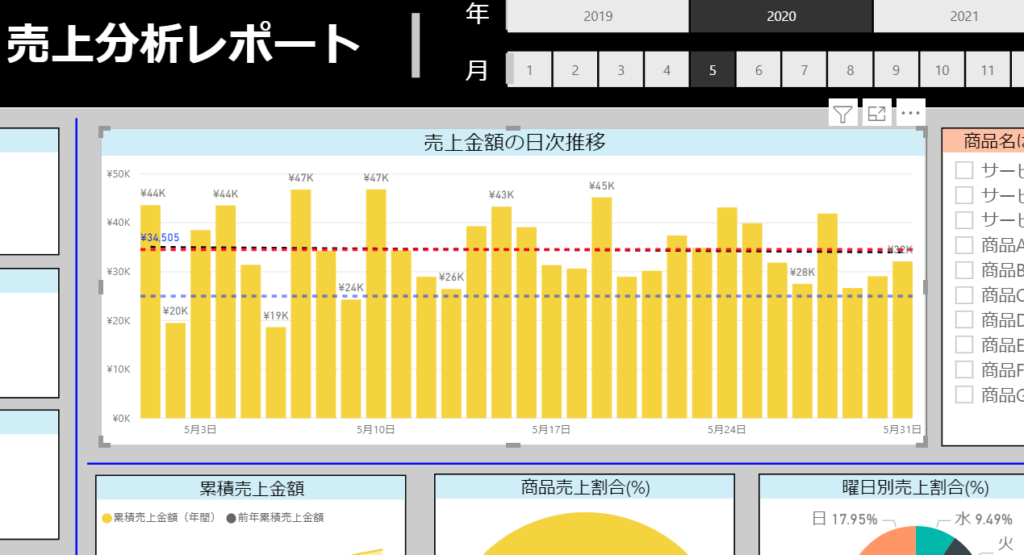
右上にある「…」をクリックし、一番上にある「データのエクスポート」をクリックします。
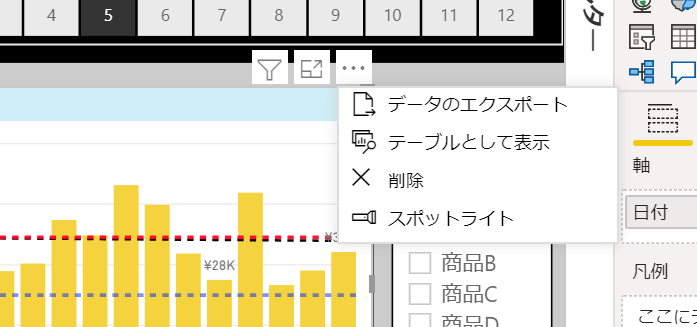
このように保存先を指定してあげて、
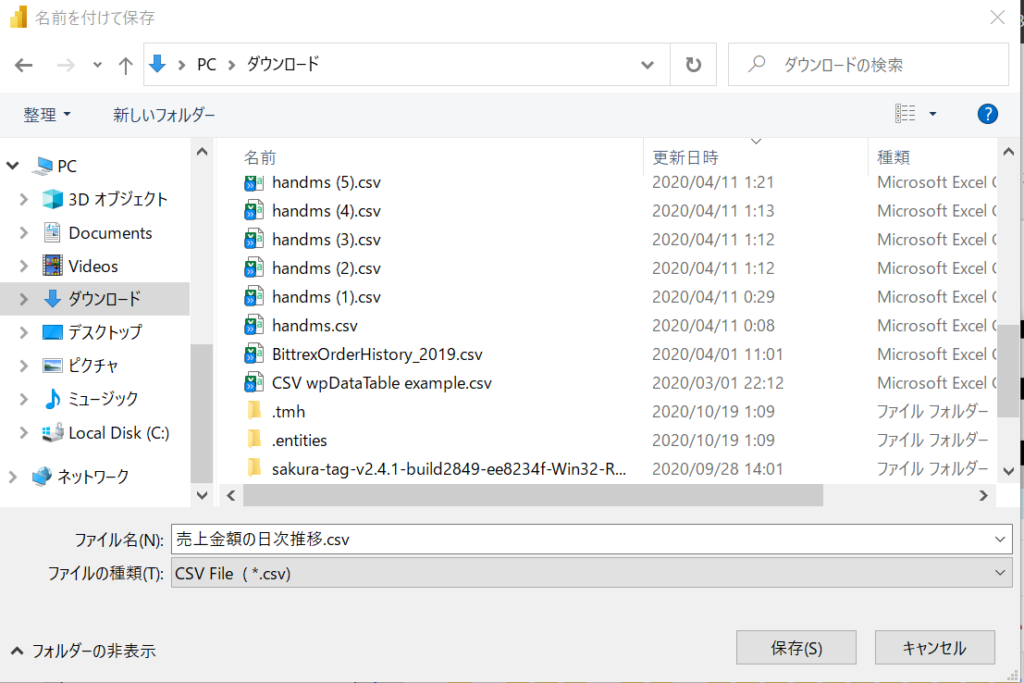
以上です。
データの中身を見てみると、、、、(じゃーん)
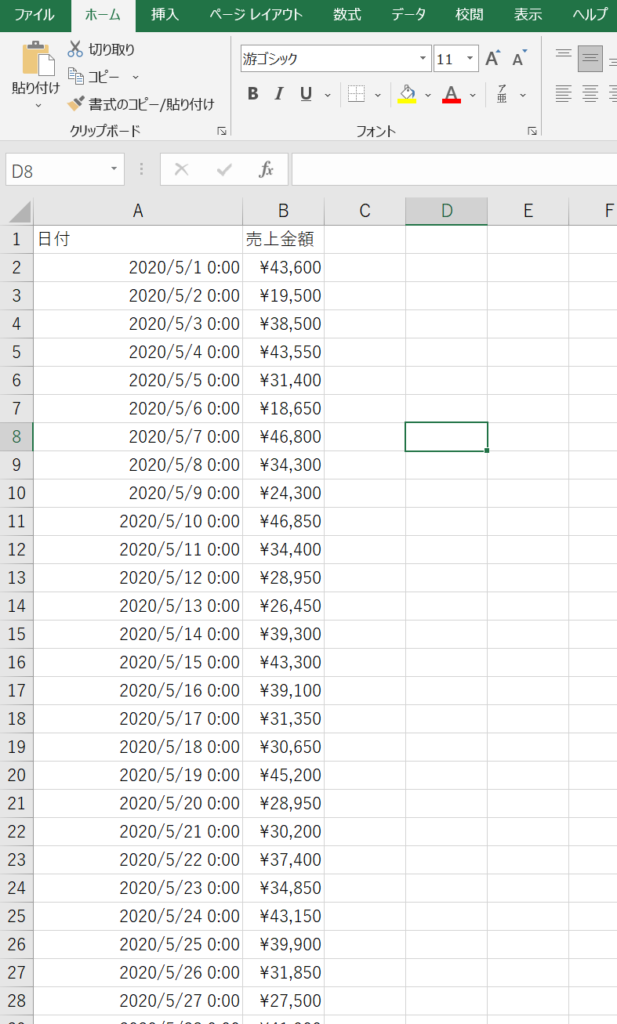
おーPower BI側で設定したデータ型の円マークも付いていていいですね。
ちなみにこの売上金額は、「個数」×「単価」のDAXで集計したのですが、そのDAX関数の数式は出てこず、計算結果だけが出てくる感じですね。
以上です。
実務で分析担当をしていると、結構使う機能なので頭の片隅にでも入れておきましょう!!





コメントを残す